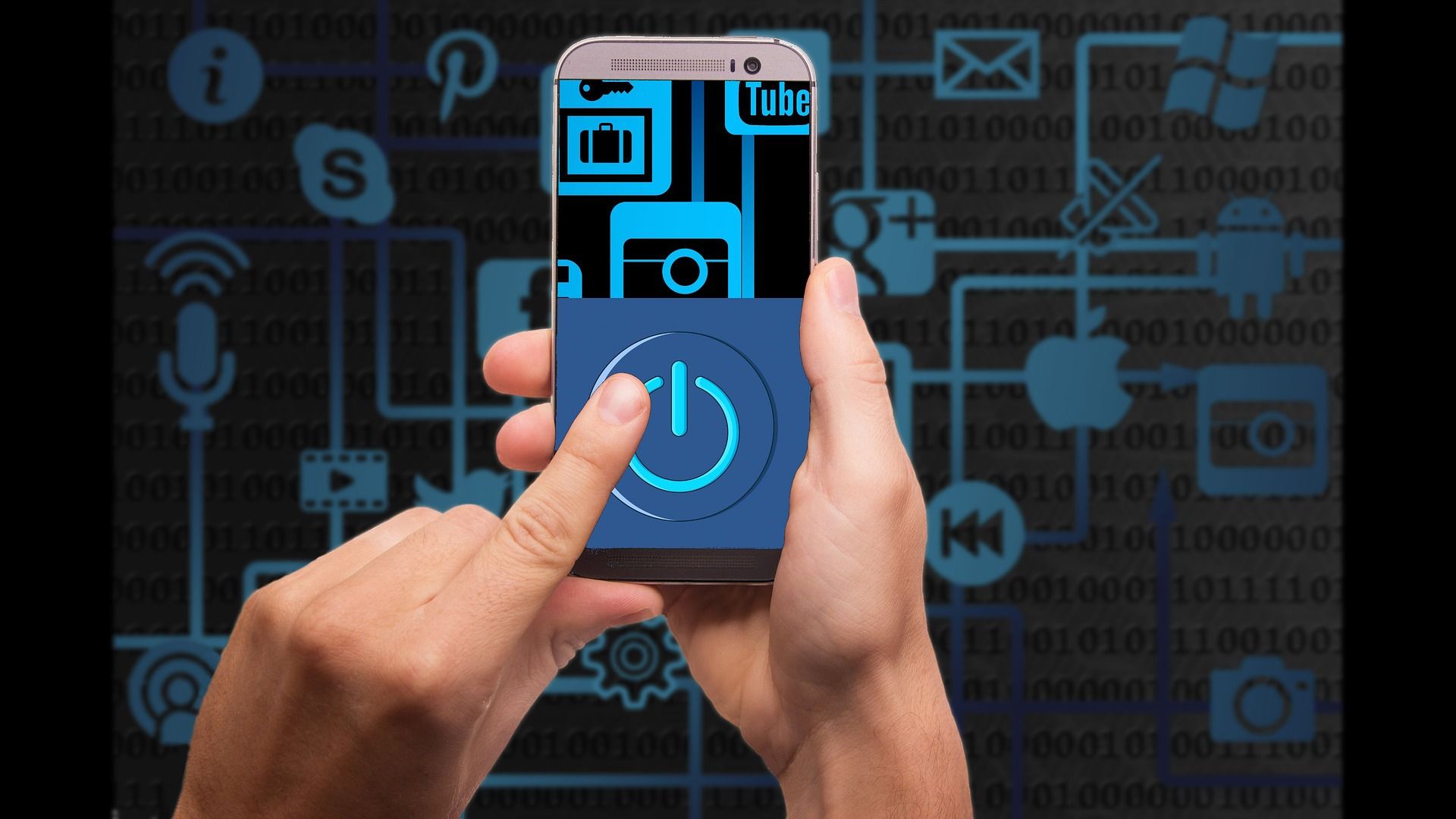Todos sabemos que ciertas aplicaciones y productos deben usarse con ciertos dispositivos, pero ¿qué significa cuando se le notifica que algo que está usando es un la aplicación no está optimizada para su dispositivo.? Desde finales de 2017 y principios de 2018, se han producido cambios en determinadas aplicaciones y dispositivos, especialmente en dispositivos Android. metadatos necesarios para verificar la versión requerida para bibliotecas de Android. Esto es solo un pequeño trabajo adicional para los desarrolladores, pero algunos de ellos no están dispuestos a hacer ese trabajo.

Sin embargo, la gente incluso ha comenzado a notar esto. Las aplicaciones de Android no funcionan con todos los dispositivos, lo que puede ser frustrante, por decir lo menos.
¿Qué significa «Esta aplicación no se puede optimizar para su dispositivo»?
Cuando recibe un error que dice «es posible que esta aplicación no esté optimizada para su dispositivo». cuando instala una nueva aplicación o simplemente la actualiza, puede confundirse. ¿Significa esto que no puede usar la aplicación o que simplemente no tendrá la «mejor» experiencia? Solicitud Los desarrolladores realizan la optimización de forma regular. para garantizar que el rendimiento de la aplicación sea estándar en pantallas y sistemas operativos. Los desarrolladores a menudo necesitan «optimizar» ciertos tamaños y capacidades de pantalla.
En muchos casos, podría significar que su experiencia no será tan diferente en absoluto. Usted será capaz de hacer todo, de tener el control total, y todo es suave. A veces, no podrá trabajar con algunas funciones de la aplicación, es posible que no vea nada o incluso puede ralentizar su tableta hasta el punto en que se bloquea.
Existen algunas razones diferentes por las que puede obtener el error «aplicación no optimizada para su dispositivo», que incluyen:
- Deber limpiar el caché
- Necesita actualizar su versión de Android a la última versión
- Es posible que no tenga suficiente espacio en su dispositivo para descargar activos
- Tu tienes CPU menos potente de lo necesario
- La configuración de su pantalla es incompatible con la aplicación
- Tu dispositivo es demasiado antiguo para las últimas actualizaciones

Si recibe esta notificación, ¡no tenga miedo! Hay algunas cosas que puede hacer.
¿El dispositivo no es compatible con algunas aplicaciones? Qué hacer
si tu recibe esta notificación de error bastante, hay algunas cosas diferentes que puede hacer con su tableta o teléfono Android. No todos los métodos funcionarán, pero normalmente tendrá algo de éxito con lo siguiente:
Cerrar a la fuerza Google Play Store
Lo primero que puedes intentar es eliminar datos de Google Play Store. Esto puede ayudar a resolver muchos pequeños problemas de compatibilidad. Para hacer esto, necesita acceder a la aplicación de configuración del teléfono o tableta.
- Haga clic en el icono «Configuración»
- Seleccione la opción «Aplicaciones»
- Haga clic en «Google Play Store».
- Seleccione «Apagado forzado»
- Haga clic en «Eliminar datos»
- Reinicia el dispositivo
Una vez que tengas siguió cada paso – y reiniciar el dispositivo es un paso necesario – puede intentar descargar la aplicación nuevamente. Si esto no funciona, es posible que deba probar otro método. Tendras que borra la aplicación y vuelve a intentarlo.
Actualiza la versión de Android de tu dispositivo
Si no ha actualizado la versión de su teléfono o tableta recientemente, esto puede afectar la compatibilidad. Debería mantenga sus versiones actualizadas periódicamente, pero puede ser difícil de recordar si tiene que hacerlo manualmente. También puede tenerlo programado, pero debe actualizarlo antes. Si este es el caso, debe volver a la aplicación de configuración.

- Haga clic en el icono «Configuración»
- Seleccione «Buscar actualizaciones»
- Si ve alguna actualización en la lista, haga clic en «Instalar»
- Reinicia el dispositivo
- Intente descargar o Reinstalar la aplicación
Si ve actualizaciones, este suele ser el problema y el motivo seguir recibiendo mensajes de error. Si no ha visto ninguna actualización o esto no ha funcionado, puede intentar algo más.
Truco de la cuenta de Google
Lo siguiente que puedes hacer es algo más laborioso, pero en realidad resuelve muchos problemas. Comience eliminando y luego agregando su cuenta de Google a su dispositivo. A veces, este reinicio solucionará las cosas. Vuelve a agregar la cuenta ayudará a Google a solucionar cualquier problema con su dispositivo y asegúrese de obtener aplicaciones optimizadas para su dispositivo. Esto es especialmente efectivo en tabletas. Para hacer esto,
- Haga clic en el icono «Configuración»
- Seleccione «Cuentas»
- Elija su nombre de cuenta
- Seleccione «Eliminar cuenta»
- Reinicia el dispositivo
- Después de reiniciar, haga clic en el icono «Configuración»
- Haga clic en «Agregar una cuenta».
- Agregue su cuenta de su elección
- Intentar Descarga la aplicación nuevamente
Si aún recibe un error después de intentar este paso, el problema puede estar relacionado con la aplicación y requiere ayuda de los desarrolladores. Asegúrese de consultar las redes sociales y otros comentarios sobre la aplicación para asegurarse de que sea su problema, no un problema generalizado.

La mayoría de los problemas se resolverán con uno de estas tres opciones o una combinación de estos. Sin embargo, es posible que los teléfonos y tabletas más antiguos o dañados no puedan usar aplicaciones más nuevas, especialmente aquellos que usan tecnología más nueva. En este caso lo es puede que sea el momento de adquirir un nuevo dispositivo o busque otra aplicación que funcione con su dispositivo.
Sigue leyendo:
- Solucionar el error 120 de Google Play Store
- Cómo reparar el error del código 505 de Google Play Store al instalar aplicaciones
- Cómo reparar el error 101 en Google Play Store
- Cómo corregir el error 110 de Google Play Store
- Solucionar el error 481 de Google Play Store: Cómo
- Solucionar el error 413 en Google Play Store
- Corrija el código de error 924 de Google Play Store: la aplicación no se puede actualizar
- Solucionar el error 941 de Google Play Store: cómo
- Error 906 de Google Play Store: cómo solucionarlo
- Cómo reparar el error 927 de Google Play al descargar o actualizar aplicaciones